كيفية إصلاح منشورات WordPress التي تعرض خطأ 404 + فيديو تعليمي
نشرت: 2016-09-22إذا قمت بنشر أي محتوى أو نشره على موقع WordPress الخاص بك وإذا كان يعرض خطأ 404. ثم هذه مشكلة خطيرة. يعد WordPress نظام إدارة محتوى قويًا للغاية وله الكثير من الميزات وأحيانًا يجعل ذلك من الصعب تصحيح الأخطاء وإصلاحها مثل أخطاء 404.
قد يكون لديك في كثير من الأحيان رسائل مثل هذه ،
" لا يمكن العثور على الصفحة. ربما تمت إزالة الصفحة التي تبحث عنها أو تم تغيير اسمها أو أنها متاحة مؤقتًا. "
الدليل الشامل لأخطاء وحلول WordPress - جميع أخطاء WordPress مع حل في مكان واحد - قم بزيارة الدليل .
إلقاء نظرة على - الدليل الكامل لإصلاح أخطاء WordPress. أو يمكنك تنزيل ملف pdf
كيفية إصلاح مشاركات WordPress التي تعرض خطأ 404 (في 5 خطوات)
- قم بتحديث الروابط الثابتة في WordPress - انتقل إلى الإعدادات> الرابط الثابت > اختر نوع المنشور> حفظ التغييرات .
- احذف ملف htaccess الخاص بك ، فسيقوم WordPress بإنشاء ملف htaccess جديد تلقائيًا.
- قم بتعطيل جميع المكونات الإضافية واختر سمة افتراضية مثل TwentyTwentyone.
- قم بإعداد إعادة توجيه 301.
- قم بتثبيت Broken Link Checker.
يحدث هذا عادةً في حالة عدم وجود عنوان URL لتسليم المحتوى ، وبعض أسباب أخطاء 404 هي: -
- تم تغيير عنوان URL لتلك الصفحة / المنشور
- ربما تكون قد كتبت عنوان URL خاطئ
- الرابط يمكن ان يكون معطلا
- قد لا تعمل إعادة التوجيه بشكل صحيح.
لا يمكن أن يتجنب موقع الويب النشط أخطاء 404 تمامًا ، ولكن يمكن تصغيرها. وأفضل جزء في WordPress هو أنه يحتوي على العديد من المكونات الإضافية لإدارة أخطاء 404.
فيديو تعليمي لإصلاح خطأ 404 في منشورات ووردبريس.
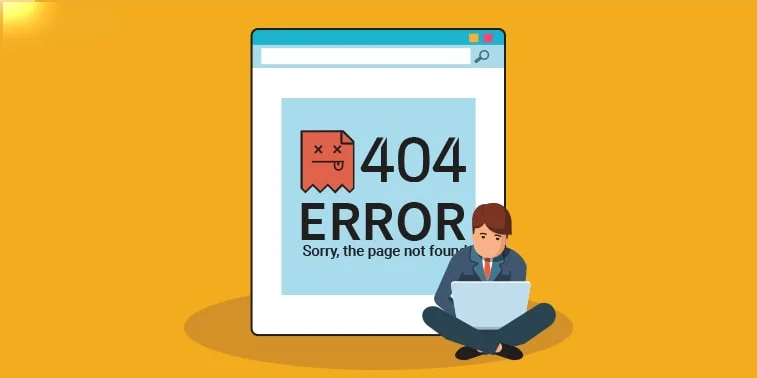
كيفية إصلاح WordPress Posts Returning 404 Error (خطأ 404)
يعد إصلاح أخطاء WordPress أمرًا سهلاً إذا كنت تعرف مكان الخطأ. وإذا اخترت الاستعانة بالمكونات الإضافية ، فسيكون إصلاح الأخطاء أسهل كثيرًا من القيام بذلك يدويًا.
هناك العديد من المكونات الإضافية التي تساعدك في العثور على الروابط المعطلة ومراقبتها وإعادة توجيهها. لقد قمت بإدراج عدد قليل من الأشخاص المشهورين هنا الذين يقومون بالمهمة بشكل جيد.
1. رانك ماث برو
نحن نستخدم RankMath Pro على BloggerSprout ونوصي بشدة باستخدام هذا المكون الإضافي.
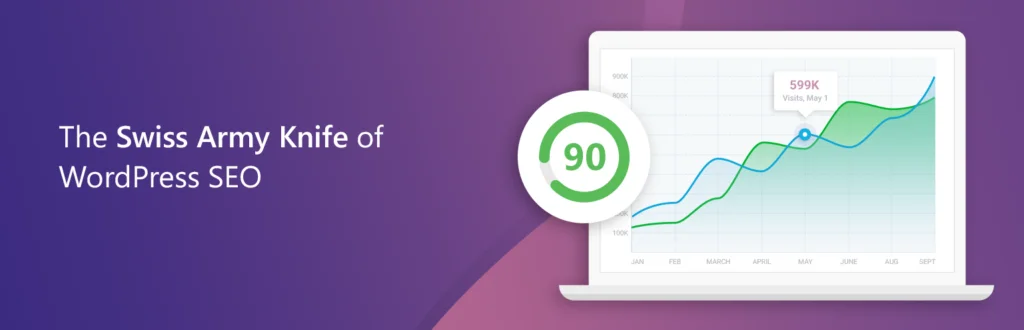
RankMath Pro هو المكون الإضافي الأول لـ WordPress SEO. يحتوي RankMath على نسخة مجانية ونسخة مدفوعة. الإصدار المحترف هو سكين الجيش السويسري.
يحتوي على جميع الأدوات التي تحتاجها لإدارة موقع WordPress الخاص بك. من تحسين محركات البحث إلى إدارة الروابط وعمليات إعادة التوجيه.
ينشئ RankMath تلقائيًا إعادة توجيه للروابط المعطلة ويسمح لك بإعادة توجيه أي رابط معطل يدويًا إلى رابط آخر.
الدليل : Master RankMath وعزز تحسين محركات البحث بنسبة 250٪.
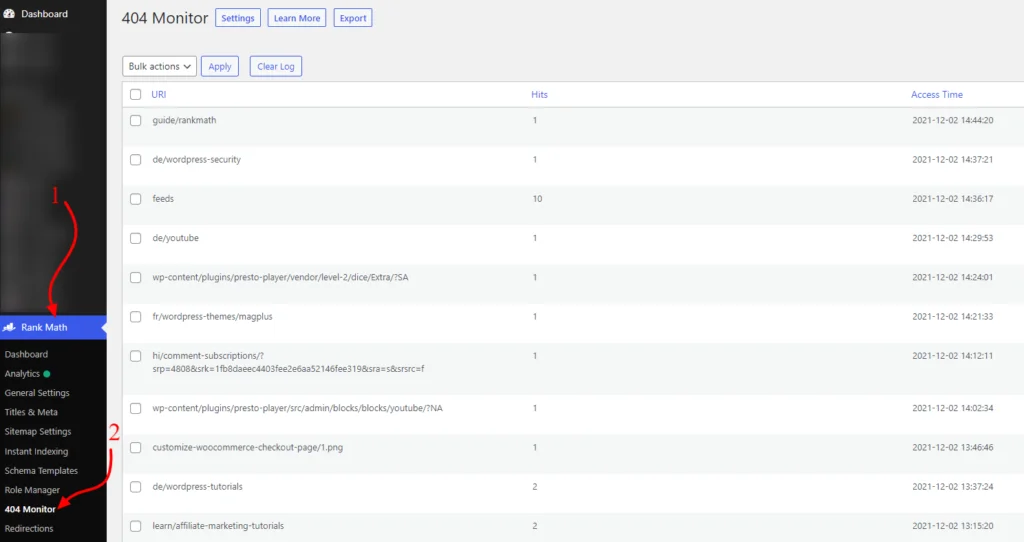
يراقب المكون الإضافي جميع أخطاء 404 ويسجلها لك حتى تتمكن بسهولة من معرفة الروابط التي يحاول الأشخاص زيارتها على موقعك والتي تعرض أخطاء 404.
من هناك يمكنك بسهولة إعادة توجيه روابط 404 إلى أي رابط من اختيارك. يمكنك أيضًا استبعاد أي مسار أو عنوان URL لا تريد تتبع أخطاء 404 فيه.
يتيح لك استخدام RankMath إنشاء عمليات إعادة توجيه 301 تلقائيًا للروابط المعطلة حتى لا تكسر مُحسّنات محرّكات البحث.
الطريقة 1: إصلاح 404 باستخدام الروابط الثابتة
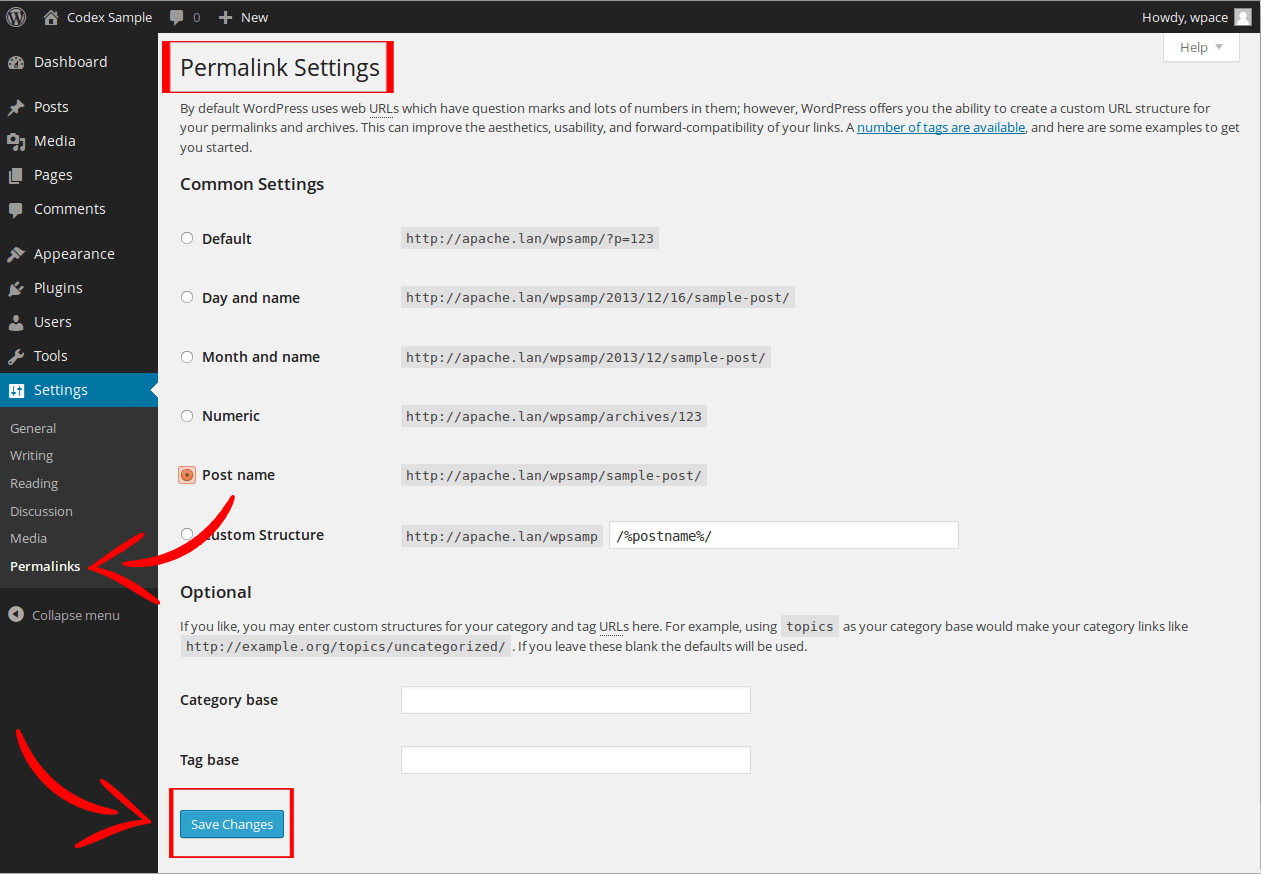
انتقل إلى الإعدادات »الروابط الثابتة ، وانقر ببساطة على زر حفظ التغييرات . قم بذلك مرتين للتأكد من إنشاء ملف htaccess بشكل صحيح.
سيؤدي هذا إلى تحديث إعدادات الروابط الثابتة ومسح قواعد إعادة الكتابة الخاصة بك. في 90٪ من الحالات ، تعمل هذه الطريقة على حل الخطأ 404 ، ولكن إذا لم يتم إصلاح 404 الخاص بك بهذه الطريقة لسبب ما ، فيجب عليك محاولة تحديث ملف htaccess يدويًا.
[bravepop id = "14292 ″ محاذاة =" مركز "]
الطريقة 2: إصلاح خطأ 404 باستخدام htaccess
لتحديث ملف htaccess الخاص بك يدويًا ، يجب عليك استخدام مدير ملفات الاستضافة أو الحصول على وصول FTP إلى تثبيت WordPress الخاص بك.
في الدليل الجذر حيث تم تثبيت WordPress الخاص بك ، تحتاج إلى البحث عن أسماء الملفات ".htaccess" ، في بعض المضيفين ، يكون الملف مخفيًا ، لذا انتقل إلى الإعدادات وحدد المربع لعرض الملفات المخفية.
إذا كان ملف .htaccess موجودًا في الدليل الجذر ، فانقر فوق تحرير ، إذا لم تتمكن من العثور على ملف htaccess ، فهذا يعني أن الملف لم يتم إنشاؤه بواسطة WordPress.
لذلك تحتاج إلى إنشاء ملف وتسميته بالضبط ".htaccess" ، لا تنس النقطة.
افتح الملف الآن والصق الكود الوارد أدناه. إذا كان ملف htaccess الخاص بك يحتوي على بعض الرموز بالفعل ، فاحذف هذه الرموز والصق الرمز أدناه.
# BEGIN WordPress <IfModule mod_rewrite.c> RewriteEngine On RewriteBase / RewriteRule ^index\.php$ - [L] RewriteCond %{REQUEST_FILENAME} !-f RewriteCond %{REQUEST_FILENAME} !-d RewriteRule . /index.php [L] </IfModule> # END WordPress2. مدقق الارتباط المكسور
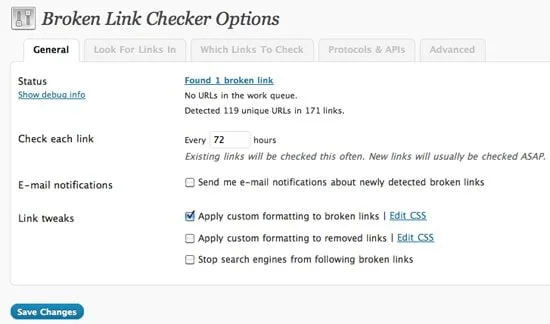
Broken Link Checker هو مكون إضافي مجاني يمكن العثور عليه في مستودع WordPress. إنه أول وأفضل مكون إضافي يتبادر إلى الذهن للتعامل مع أخطاء 404 وفي SmartActiveBlogger نستفيد من هذا المكون الإضافي. يقوم تلقائيًا بمسح موقع الويب الخاص بك ويسرد جميع الروابط المعطلة.

يقوم تلقائيًا بمسح موقع الويب الخاص بك وسرد جميع الروابط المعطلة في منطقة الإدارة ، وقد يستغرق الأمر وقتًا لإدراج جميع الروابط المعطلة حيث سيتم إجراء الفحص على موقعك بالكامل ويعتمد وقت الفحص على حجم موقع الويب الخاص بك
يحتوي على وظيفة رائعة تتمثل في إعلام البريد الإلكتروني ، سيرسل المكون الإضافي إليك بريدًا إلكترونيًا تلقائيًا ويعلمك إذا كان هناك رابط معطل جديد.
تحميل مجاني
3. إعادة التوجيه
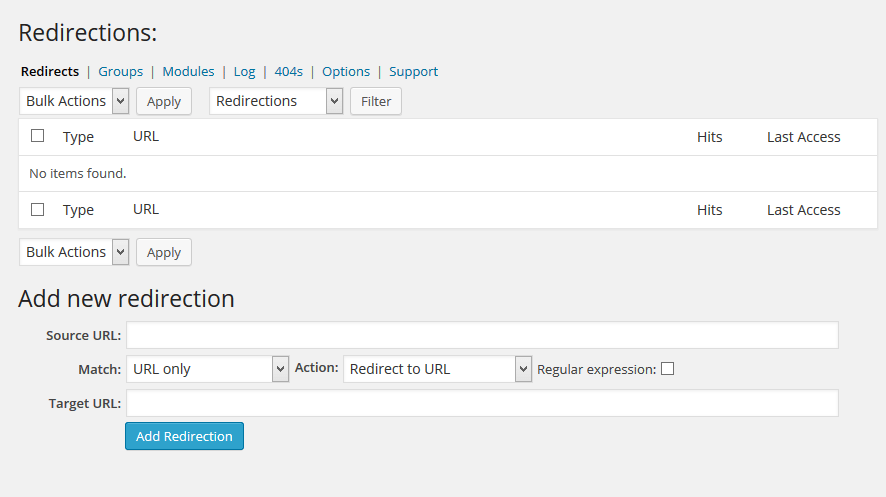
تساعدك إعادة التوجيه على تتبع أخطاء 404 وإدارتها باستخدام 301 Permanent Redirect. إنه مكون إضافي شائع آخر في مستودع WordPress. حاليًا ، في وقت كتابة هذا المنشور ، يوجد به أكثر من 500000 تثبيت نشط.
إنه مفيد جدًا إذا كنت تريد إعادة توجيه العناكب والروبوتات والقراء من عنوان URL المعطل إلى عنوان URL الجديد.
تحميل مجاني
4. 404 إلى 301
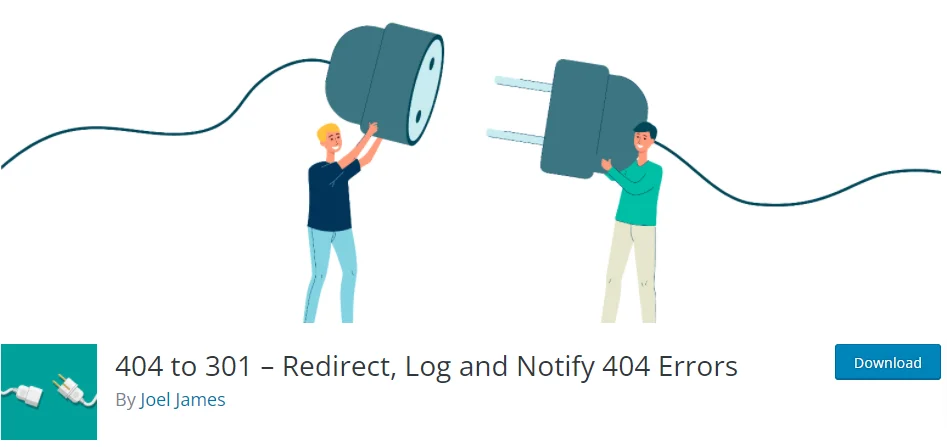
404 إلى 301 أو إعادة التوجيه ، يعمل كلا المكونين الإضافيين بالطريقة نفسها ، حيث يعيد توجيه أي أخطاء 404 إلى عنوان URL جديد ولكن يحتوي على بعض الخيارات مثل عمليات إعادة التوجيه 301 و 304 و 307. يتم تحديد هذه الأرقام للسماح لمحرك البحث بمعرفة أن الصفحة قد تم نقلها بشكل مؤقت أو دائم.
يأتي أيضًا مع ميزة رائعة لإشعار البريد الإلكتروني ، لكن الشيء المهم هو أن هذا المكون الإضافي يسمح لك بتعطيل ميزة إعادة التوجيه وتحويلها إلى وضع شاشة فقط.
إنه مجاني وخفيف الوزن وسهل الاستخدام. يمكن للمطورين والمستخدمين الآخرين الوصول إلى المكون الإضافي على GitHub.
تحميل مجاني
شرح تعليمي عن كيفية إصلاح خطأ 404 في منشورات ووردبريس.
[bravepop id = "14287 ″ align =" center "]
404 تأثير الأخطاء على تحسين محركات البحث
يؤثر خطأ 404 على مُحسنات محركات البحث لديك بطريقة سيئة. نظرًا لأن الزائر سيصل إلى خطأ 404 ، فإنه سيضغط بالتأكيد على زر الرجوع دون تأخير حتى ولو لثانية واحدة ، وسيؤدي ذلك إلى زيادة معدل الارتداد.
سيكون لمعدل الارتداد المتزايد تأثير سلبي على مُحسّنات محرّكات البحث وقد يستغرق الأمر بعض الوقت حتى يتعافى موقع الويب من ذلك.
إذا كنت تستخدم مكون Google Analytics الإضافي ، فيمكنك رؤية الأخطاء بسهولة حيث يتم تمييزها ويمكن إدارتها وإعادة توجيهها خاصة إلى google من خلال أداة مشرف الموقع.
لكن في بعض الأحيان يمكن لمحركات البحث عرض المزيد من نتائج أخطاء 404 حيث تقوم العناكب والروبوتات بالزحف إلى الروابط المخفية والعميقة التي قد لا يزورها الزائر العادي أبدًا. لذلك ، حتى الروابط المخفية هي مصدر لأخطاء 404 لمحركات البحث.
في بعض الأحيان ، يتم تعطيل أو تغيير روابط الصور والفيديو المضمنة ويمكن أن تعرض خطأ 404. لن تعيق هذه الأخطاء مُحسنات محركات البحث الخاصة بك ولكنها لن تكون تجربة ممتعة للزائرين.
هنا يتم استخدام مكونات WordPress الإضافية. لا يقوم هذا المكون الإضافي بفحص موقعك بحثًا عن أخطاء 404 فحسب ، بل يصلحها أيضًا على موقعك ، مما يعني أن محركات البحث الأخرى لن تحصل على الخطأ 404 ولن ينتهي الأمر بزوارك بهذه الصفحة المحزنة 404.
كيفية إصلاح خطأ 404 في منشورات ووردبريس . في بعض الأحيان ، تظهر صفحة WordPress الرئيسية الخاصة بك أنها تعمل بشكل مثالي ولكن المنشور والصفحة يعرضان خطأ 404. تعرف على كيفية إصلاحه في 5 دقائق بنفسك.
لا يمكن أن يتجنب موقع الويب النشط هذه الأخطاء تمامًا ، ولكن يمكن فعل الكثير لتقليلها إلى الحد الأدنى.
التعليمات
كيف أصلح الخطأ 404 على ووردبريس؟
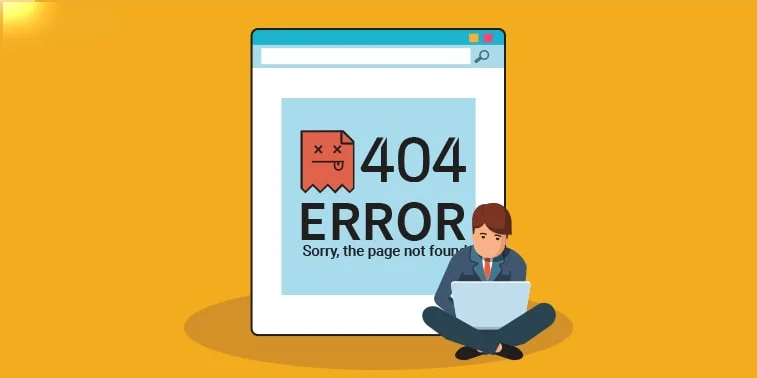
يمكنك بسهولة إصلاح الخطأ 404 على WordPress عن طريق تحديث الروابط الثابتة وملفات htaccess.
لماذا يظهر لي خطأ 404 في WordPress الخاص بي؟
يحدث هذا الخطأ إذا كانت إعدادات الرابط الثابت خاطئة أو إذا كان ملف htaccess الخاص بك مفقودًا. في بعض الحالات ، يرجع السبب في ذلك إلى المظهر والمكوِّن الإضافي
كيف أصلح الخطأ 404؟
يمكنك بسهولة إصلاح الخطأ 404 على WordPress عن طريق تحديث الروابط الثابتة وملفات htaccess.
لماذا يستمر ظهور الخطأ 404؟
إذا استمر الخطأ 404 في الظهور ، فيجب أن يكون ناتجًا عن تغيير في الرابط الثابت أو ملف htaccess مفقود.
لم يتم العثور على صفحة WordPress بعد تغيير عنوان URL
إذا قمت بتغيير هيكل عنوان URL الخاص بـ WordPress ، فستظهر صفحتك خطأ 404 - غير موجود. لإصلاحها ، يمكنك استخدام إعادة توجيه RankMath Pro Plugin.
خطأ WordPress 404 في جميع الصفحات باستثناء الصفحة الرئيسية
منذ أن تم تغيير هيكل الرابط الثابت الخاص بك في WordPress ، ستتلقى خطأ 404 في جميع صفحاتك باستثناء الصفحة الرئيسية. اقرأ هذا الدليل لإصلاحه.
لم يتم العثور على عنوان URL المطلوب على هذا الخادم. ووردبريس الرابط الثابت
منذ أن تم تغيير هيكل الرابط الثابت الخاص بك في WordPress ، ستتلقى خطأ 404 في جميع صفحاتك باستثناء الصفحة الرئيسية. اقرأ هذا الدليل لإصلاحه.
خطأ WordPress 404 بعد تغيير الروابط الثابتة
منذ أن تم تغيير هيكل الرابط الثابت الخاص بك في WordPress ، ستتلقى خطأ 404 في جميع صفحاتك باستثناء الصفحة الرئيسية. اقرأ هذا الدليل لإصلاحه.
لم يتم العثور على صفحة WordPress ولكنها موجودة
يصل WordPress إلى الصفحات باستخدام الروابط الثابتة ، وستتسبب أي تغييرات حديثة في الروابط الثابتة في إظهار WordPress لخطأ في الصفحة غير موجود.
مشاركات ووردبريس تعرض خطأ 404
404 خطأ يدل على أنه غير موجود. هذا يعني أنه تم حذف الصفحة / المنشور أو أن بنية الرابط الثابت معطلة أو تم تغييرها مؤخرًا.
خاتمة
من المهم إصلاح جميع الروابط المعطلة لديك من أجل الحصول على انطباع جيد عن مُحسنات محركات البحث ولتجنب ارتداد الزائرين مرة أخرى. في قائمة مهامك الخاصة بصيانة WordPress ، يمكنك -
- قم بجدولة عمليات فحص الأخطاء 404 المنتظمة.
- تحقق من الروابط الداخلية والخارجية بانتظام.
- استخدم مكون WordPress الإضافي أو برامج سطح المكتب أو تطبيق ويب لتجنب الروابط المعطلة.
- يجب أن يعتمد تكرار الفحص على حجم موقع الويب الخاص بك ومحتوياته.
مع وجود العديد من المكونات الإضافية الجيدة المذكورة أعلاه ، والتي يمكن أن تساعدك في إصلاح تلك الروابط المعطلة ، فليس من الذكاء ترك الروابط المعطلة معطلة وميتة. جربهم وحافظ على موقع الويب الخاص بك في حالة ممتازة.
